Descubra o Copilot 3D Microsoft e veja como transformar uma imagem 2D em 3D de maneira prática e gratuita. Aprenda o passo a passo, conheça suas principais aplicações, limitações e dicas para ampliar suas possibilidades com modelos 3D gratuitos.

O Copilot 3D Microsoft está revolucionando a maneira como criamos conteúdo tridimensional, principalmente para quem sempre quis transformar imagens 2D em 3D sem precisar de softwares complexos ou conhecimentos avançados. Permitir que qualquer pessoa converta fotos, desenhos e gráficos simples em modelos tridimensionais é uma das grandes promessas dessa ferramenta, tornando o processo mais acessível e rápido.
Com o Copilot 3D, você consegue dar vida a suas criações para diversos tipos de projetos, desde apresentações interativas até aplicações em design gráfico, games, arquitetura, realidade aumentada e educação. Neste artigo, você vai conhecer o funcionamento do Copilot 3D Microsoft, aprender o passo a passo para converter imagens, descobrir suas principais aplicações e limitações, além de dicas para conseguir modelos 3D prontos e gratuitos para incrementar ainda mais seus projetos.
Continue lendo para transformar sua criatividade em experiências tridimensionais e dominar o Copilot 3D Microsoft como transformar imagem 2D em 3D!
O que é o Copilot 3D da Microsoft e como funciona
O Copilot 3D da Microsoft é uma solução baseada em inteligência artificial integrada ao ecossistema Microsoft, como o Windows e os principais aplicativos do Office, projetada para facilitar a conversão de imagens 2D em arquivos 3D. O grande diferencial está na simplicidade: você pode, por exemplo, usar uma foto ou ilustração e, em poucos cliques, gerar um modelo 3D pronto para ser explorado, animado ou personalizado.
A ferramenta processa a imagem com algoritmos avançados de aprendizado de máquina. Esses algoritmos analisam sombras, contornos e detalhes do arquivo original para criar uma versão tridimensional que você pode visualizar, girar, ampliar ou utilizar em diferentes cenários digitais. Tudo isso é feito na nuvem, exigindo apenas que você esteja conectado à sua conta Microsoft e tenha acesso ao Copilot 3D.
Entre os recursos mais interessantes, vale destacar:
- Interface amigável, acessível até para leigos.
- Compatibilidade com múltiplos formatos de imagem.
- Possibilidade de exportar modelos 3D para outras plataformas ou softwares.
- Integração com apps de produtividade do Microsoft 365 e outras soluções da empresa.
Ou seja, o Copilot 3D Democratiza a criação de modelos tridimensionais, trazendo o poder do 3D para estudantes, criadores de conteúdo, designers e qualquer pessoa interessada em explorar novas dimensões digitais.
? Dica extra: Formação Agentes de IA com n8n para potencializar seus projetos
Se você ficou animado com as possibilidades do Copilot 3D e deseja explorar ainda mais o mundo da automação e inteligência artificial, vale muito a pena conhecer a Formação Agentes de IA da Hora de Codar. Essa formação é perfeita para quem quer aprender a criar automações e agentes inteligentes utilizando o n8n, mesmo sem experiência em programação.
Com mais de 8.100 alunos, a formação reúne 11 cursos completos, mais de 20 horas de conteúdo, projetos práticos e uma comunidade ativa para trocar ideias e tirar dúvidas. O mais legal é que todo o material é direto ao ponto, pensado para você aplicar logo o que aprende – ideal para quem gosta de sair do zero para a prática rapidamente.
Se você quer dar o próximo passo, recomendo conferir os detalhes dessa formação:
Saiba mais sobre a Formação Agentes de IA e n8n
Passo a passo: Como transformar imagem 2D em 3D no Copilot 3D Microsoft
Se você está começando e quer transformar uma imagem 2D em 3D, siga esse passo a passo simples usando o Copilot 3D Microsoft:
- Acesse o aplicativo ou plataforma Microsoft com o Copilot 3D habilitado. Geralmente, ele está presente em versões atualizadas do Windows, Paint 3D ou integrado a ferramentas do Office 365.
- Faça login com sua conta Microsoft.
- Importe a imagem 2D que deseja converter, podendo ser em formatos comuns como JPEG, PNG ou BMP.
- Procure pela opção “Converter para 3D” ou similar, facilmente acessível na barra de menus.
- Ajuste as configurações de conversão, se desejar: algumas versões do Copilot 3D permitem selecionar o tipo de relevo, profundidade e detalhes do modelo gerado.
- Aguarde alguns instantes enquanto a inteligência artificial processa o arquivo e, ao final, visualize seu novo modelo 3D interativo na tela.
- Salve ou exporte seu modelo em formatos compatíveis (por exemplo, .FBX, .OBJ ou .GLB) para usar em outros programas ou compartilhar com colegas.
Dicas extras:
- Fotografias com fundo limpo e boa iluminação têm melhores resultados.
- Teste diferentes imagens para aprender sobre os limites e potencialidades da ferramenta.
Lembre-se: o Copilot 3D Microsoft tutorial passo a passo acima serve para deixar o processo acessível, mesmo para quem nunca teve contato com softwares de modelagem.
Tutorial prático: Crie seu primeiro Agente de IA com n8n
Para quem se interessa por automação inteligente e quer dar o próximo passo em produtividade, recomendo assistir ao vídeo “Crie o seu primeiro Agente de IA – Tutorial completo n8n”. Nele, você aprende a criar seus próprios agentes utilizando uma das principais plataformas de automação do momento. Ideal para iniciantes e para quem busca formas práticas de integrar IA ao dia a dia digital. Assista agora e veja como começar de forma descomplicada:
Principais usos e aplicações do Copilot 3D Microsoft
O Copilot 3D Microsoft abre um universo de possibilidades criativas e profissionais. Alguns dos usos mais populares incluem:
- Educação: Professores e alunos podem transformar desenhos ou fotos históricas em modelos tridimensionais para explorar em sala de aula, deixando o aprendizado mais visual e prático.
- Design gráfico: Designers utilizam o Copilot 3D para gerar rapidamente protótipos, mockups e arte para projetos sem recorrer a programas avançados.
- Games e realidade aumentada: Criadores de jogos independentes podem importar facilmente personagens e cenários criados a partir de imagens simples, acelerando o processo de desenvolvimento.
- Apresentações e conteúdo digital: Modelos 3D feitos com o Copilot dão um impacto visual único para apresentações de slides, materiais de marketing e posts para redes sociais.
Vale lembrar, ainda, que a tecnologia serve tanto para fins profissionais quanto para diversão, como criar avatares personalizados ou versões 3D de fotos de família. Basta explorar e soltar a imaginação! Se você quer garantir mais criatividade, aproveite os Copilot 3D Microsoft modelos 3D gratuitos para turbinar seus projetos.
Limitações e desafios do Copilot 3D Microsoft
Por mais impressionante que seja, o Copilot 3D Microsoft ainda apresenta algumas limitações que você precisa conhecer antes de começar a depender dele nos seus projetos. Por exemplo:
- Restrições de qualidade: Os modelos gerados podem não ter a mesma riqueza de detalhes de uma modelagem manual em softwares profissionais, ficando bons para prototipagem ou uso educacional, mas não para aplicações altamente detalhadas.
- Dependência da imagem original: Fotografias com muitos elementos sobrepostos ou fundo poluído podem dificultar a conversão e gerar resultados imprevisíveis.
- Customização limitada: A ferramenta, por enquanto, oferece apenas ajustes básicos de relevo e profundidade – a edição avançada ainda deve ser feita em softwares externos.
- Limitações de formatos: Em algumas versões, apenas certos formatos de imagem são aceitos para importação e nem todos os formatos de exportação 3D estão disponíveis.
- Necessidade de conexão: Por ser baseada na nuvem, uma conexão estável com a internet é fundamental para processar as imagens.
Esses pontos mostram que, embora seja uma solução poderosa e acessível, ainda existe espaço para evolução. Fique atento às limitações Copilot 3D Microsoft e enxergue a ferramenta como uma porta de entrada para o universo 3D.
? Hospede suas automações 3D ou n8n na Hostinger com desconto exclusivo
Quando o assunto é hospedar projetos de IA, automações ou mesmo seus fluxos de trabalho com ferramentas 3D e n8n, um VPS confiável faz muita diferença. A Hostinger oferece planos sob medida para quem está começando ou já precisa de mais performance, com recursos flexíveis e 99,9% de uptime.
Além de contar com instalações otimizadas, suporte dedicado e possibilidade de criar ambientes personalizados, você ainda pode aproveitar desconto exclusivo usando o cupom HORADECODAR. Dá uma olhada nas opções e veja como é simples colocar seu próximo projeto para rodar, com todo o controle que você precisa:
Conheça os planos VPS da Hostinger para n8n e automações
Onde encontrar e baixar modelos 3D gratuitos no Copilot 3D Microsoft
Além de converter imagens próprias, o Copilot 3D Microsoft facilita o acesso a uma variedade de modelos 3D gratuitos. Veja como explorar esse recurso para ampliar suas possibilidades:
- Biblioteca integrada: Muitos aplicativos com suporte ao Copilot 3D já vêm com uma galeria pronta de objetos 3D para baixar e adicionar aos seus projetos. Basta procurar pelos catálogos ou guias dentro do próprio Paint 3D, PowerPoint ou outros apps da Microsoft.
- Plataforma Remix 3D (quando disponível): Embora tenha sido descontinuada oficialmente, o legado dessa plataforma persiste, pois usuários compartilham modelos em fóruns e grupos especializados.
- Sites externos de modelos 3D gratuitos: Indique também plataformas populares como Sketchfab, Free3D e TurboSquid. Muitos dos objetos disponíveis nesses sites podem ser baixados em formatos compatíveis e facilmente importados para seu fluxo de criação no Copilot 3D.
Lembre-se sempre de checar as licenças de uso antes de utilizar modelos externos. Aproveite o acesso facilitado pelo Copilot 3D Microsoft modelos 3D gratuitos e crie projetos ainda mais ricos visualmente!
O que é o Copilot 3D da Microsoft?
O Copilot 3D da Microsoft é uma ferramenta inovadora, baseada em inteligência artificial, que permite transformar imagens 2D em modelos 3D de forma rápida e prática. Ele oferece recursos automáticos para reconstrução de objetos em 3D e pode ser utilizado diretamente pelo navegador, sem a necessidade de instalar programas complexos.
Como funciona o Copilot 3D para transformar imagens 2D em 3D?
O Copilot 3D utiliza algoritmos avançados de IA para analisar imagens bidimensionais (2D) e gerar modelos tridimensionais (3D) correspondentes. Basta o usuário carregar uma imagem na plataforma e o sistema processa automaticamente, criando uma versão 3D que pode ser visualizada, ajustada e exportada para uso em projetos diversos.
Quais são os principais usos e limitações do Copilot 3D da Microsoft?
Os principais usos do Copilot 3D incluem design gráfico, educação, criação de protótipos, visualização para arquitetura e desenvolvimento de jogos. Quanto às limitações, a ferramenta pode não capturar todos os detalhes complexos das imagens ou de objetos muito intricados, e a qualidade do modelo final depende da resolução e clareza da imagem 2D original.
Conclusão
O Copilot 3D Microsoft transformou a maneira de criar e utilizar modelos tridimensionais, tornando o processo acessível para qualquer usuário, independentemente do nível de experiência. A conversão de imagens 2D em 3D nunca foi tão prática, alimentando projetos criativos em educação, design, games e muito mais. Conhecemos aqui tanto o passo a passo para criar seus próprios modelos quanto dicas para ampliar seu repertório com opções gratuitas.
Apesar de algumas limitações, o Copilot 3D representa uma evolução importante na democratização do 3D. Para quem busca expandir ainda mais as possibilidades, vale investir em formações especializadas e contar com um ambiente de hospedagem robusto para automações e fluxos 3D. Fique à vontade para explorar, criar e transformar suas ideias em experiências visuais marcantes!